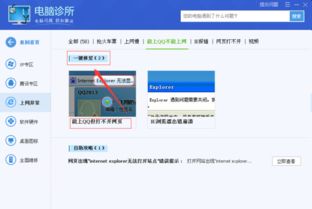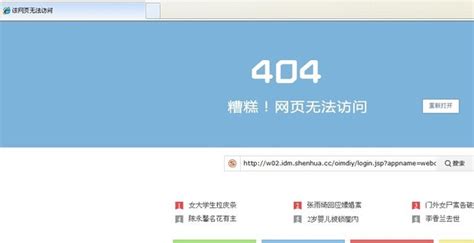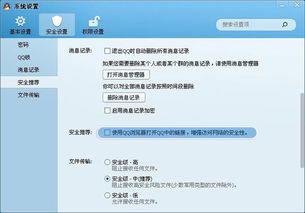电脑能上QQ却浏览器罢工?快速解决网页打不开的妙招!
当电脑可以正常登录QQ,但却无法打开网页时,这无疑会给我们的网络生活带来诸多不便。这一现象看似矛盾,因为QQ和网页都是通过互联网进行连接的,但背后可能隐藏着多种原因。下面,我们就来详细探讨一下可能导致这种情况发生的各种原因以及相应的解决办法。

首先,我们需要明确的是,QQ和网页在访问方式上存在一定的差异。QQ主要通过TCP协议进行数据传输,而网页则更多依赖于HTTP或HTTPS协议。这种差异可能导致在某些网络环境下,TCP连接正常而HTTP/HTTPS连接出现问题。例如,当ISP(互联网服务提供商)或路由器对特定端口或协议进行了限制或过滤时,就可能出现QQ能登录而网页无法打开的情况。
一、检查网络连接
当我们遇到电脑可以上QQ但打不开网页的问题时,首先要做的就是检查网络连接。确保电脑已经正确连接到互联网,并且网络连接稳定。可以尝试断开网络后重新连接,或者重启路由器和调制解调器来刷新网络连接。
二、检查浏览器设置
如果网络连接没有问题,那么我们就需要检查一下浏览器的设置了。有时候,浏览器的某些设置可能导致无法访问网页。例如,代理服务器设置错误、DNS解析问题、缓存和Cookie问题等。
1. 代理服务器设置:检查浏览器是否设置了代理服务器,如果设置了,尝试取消代理服务器设置或使用正确的代理服务器地址和端口。
2. DNS解析问题:DNS(域名系统)负责将域名解析为IP地址,如果DNS服务器出现问题,就无法访问网页。可以尝试更换DNS服务器,例如使用Google的公共DNS(8.8.8.8和8.8.4.4)或Cloudflare的DNS(1.1.1.1)。
3. 清除缓存和Cookie:浏览器缓存和Cookie中可能包含损坏的数据,导致无法正确访问网页。可以尝试清除浏览器缓存和Cookie来解决问题。
三、检查防火墙和安全软件
防火墙和安全软件是保护电脑免受恶意软件和网络攻击的重要工具。但是,有时候这些软件可能会误判某些正常的网络活动为威胁,从而阻止它们进行。这可能导致无法访问网页,而QQ等即时通讯软件则因为使用不同的端口和协议而能够正常登录。
1. 检查防火墙设置:确保防火墙没有阻止浏览器访问网络。可以尝试暂时禁用防火墙来测试是否是防火墙导致的问题。如果禁用防火墙后能够访问网页,那么就需要调整防火墙设置,允许浏览器访问网络。
2. 检查安全软件设置:类似于防火墙,安全软件也可能阻止浏览器访问网络。可以尝试暂时禁用安全软件来测试是否是它导致的问题。如果禁用后能够访问网页,那么就需要调整安全软件设置,或者更换其他安全软件。
四、检查网络驱动和协议
网络驱动和协议是电脑与互联网通信的基础。如果网络驱动出现问题或协议配置不正确,就可能导致无法访问网页。
1. 更新网络驱动:确保电脑的网络驱动是最新版本。可以尝试从电脑制造商的官方网站下载并安装最新的网络驱动。
2. 重置网络协议:有时候,网络协议可能因为配置错误或损坏而无法正常工作。可以尝试重置网络协议来解决问题。在Windows系统中,可以使用“netsh winsock reset”命令来重置TCP/IP协议栈。
五、检查ISP和路由器设置
ISP和路由器是连接电脑和互联网的关键设备。如果它们的设置出现问题,就可能导致无法访问网页。
1. 联系ISP:如果以上方法都没有解决问题,那么可能是ISP方面的问题。可以联系ISP客服,询问是否有网络故障或维护计划,并请求他们协助解决问题。
2. 检查路由器设置:如果使用的是路由器连接互联网,那么需要检查路由器的设置是否正确。可以尝试重启路由器来刷新设置,或者登录路由器管理界面检查相关配置。
六、考虑硬件故障
虽然这种情况比较少见,但也不能排除硬件故障导致无法访问网页的可能性。例如,网卡故障、网线损坏或路由器故障等都可能导致网络连接问题。可以尝试将电脑直接连接到调制解调器来测试是否是路由器或网线的问题。如果直接连接能够访问网页,那么就需要更换路由器或网线了。
七、其他可能的原因和解决办法
除了以上提到的常见原因和解决办法外,还有一些其他可能的原因和解决办法值得一试:
1. 重置浏览器:如果浏览器设置过于复杂或混乱,可以尝试重置浏览器到初始状态来解决问题。注意,重置浏览器会清除所有设置、缓存和Cookie等,因此在操作前需要备份重要数据。
2. 使用其他浏览器:有时候,特定浏览器可能因为兼容性问题而无法访问某些网页。可以尝试使用其他浏览器来访问网页,看是否能够正常显示。
3. 检查系统文件:系统文件损坏也可能导致网络连接问题。可以使用系统自带的工具(如sfc /scannow命令)来检查和修复系统文件。
4. 考虑系统更新:有时候,系统更新可能
- 上一篇: 如何通过手机QQ昵称搜索好友?
- 下一篇: 揭秘:轻松点亮QQ资料中的“游戏人生”图标秘籍
-
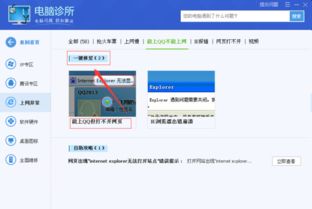 电脑能上QQ却无法浏览网页?快速解决秘籍!资讯攻略11-17
电脑能上QQ却无法浏览网页?快速解决秘籍!资讯攻略11-17 -
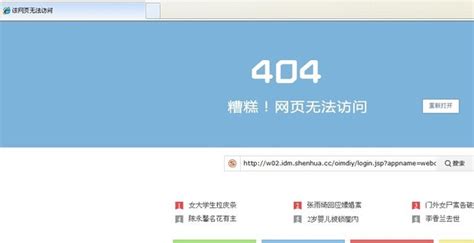 QQ能上但网页打不开怎么办?资讯攻略11-13
QQ能上但网页打不开怎么办?资讯攻略11-13 -
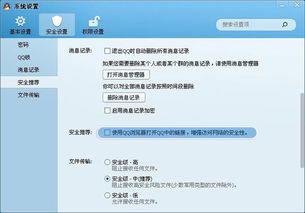 如何解决电脑能上QQ却打不开网页?电脑管家一键修复教程资讯攻略12-02
如何解决电脑能上QQ却打不开网页?电脑管家一键修复教程资讯攻略12-02 -
 电脑能上QQ但无法打开网页怎么办?资讯攻略11-11
电脑能上QQ但无法打开网页怎么办?资讯攻略11-11 -
 解决IE浏览器无法打开的问题资讯攻略11-13
解决IE浏览器无法打开的问题资讯攻略11-13 -
 解决QQ浏览器无法打开网页的方法资讯攻略11-25
解决QQ浏览器无法打开网页的方法资讯攻略11-25